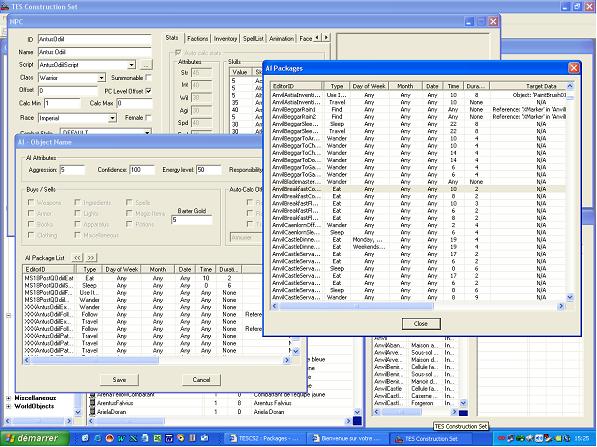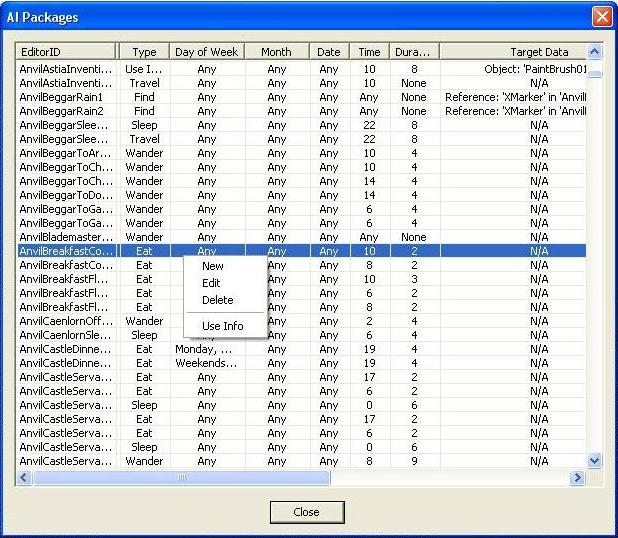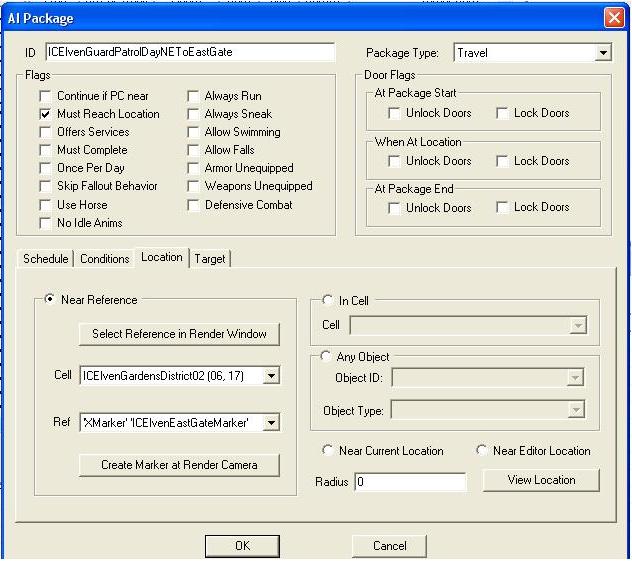« TESCS2 : Packages » : différence entre les versions
m Ajout lien |
Ajout titres et liens |
||
| (Une version intermédiaire par le même utilisateur non affichée) | |||
| Ligne 1 : | Ligne 1 : | ||
[[Catégorie:TESCS2 : Character|Packages]] | [[Catégorie:TESCS2 : Character|Packages]] | ||
[[Catégorie:TESCS2 : Packages|*]] | [[Catégorie:TESCS2 : Packages|*]] | ||
==Présentation== | |||
Les Packages sont des ensembles d’instructions pour l’intelligence artificielle du jeu (AI = Artificial Intelligence) conditionnées dans le temps et dans l’espace, quant à la façon dont elles s’exécutent. Ces packages déterminent le comportement des acteurs. Ils sont placés sur un acteur, dans sa liste de packages, en les faisant glisser avec la souris (de la présente liste des packages vers la liste AI de l’acteur) | Les Packages sont des ensembles d’instructions pour l’intelligence artificielle du jeu (AI = Artificial Intelligence) conditionnées dans le temps et dans l’espace, quant à la façon dont elles s’exécutent. Ces packages déterminent le comportement des acteurs. Ils sont placés sur un acteur, dans sa liste de packages, en les faisant glisser avec la souris (de la présente liste des packages vers la liste AI de l’acteur) | ||
| Ligne 8 : | Ligne 8 : | ||
Quand un acteur doit exécuter un nouveau package, la liste est examinée dans l’ordre à partir du début de la liste. Le premier package valide selon ses propres critères et conditions est alors sélectionné et appliqué à l’acteur. | Quand un acteur doit exécuter un nouveau package, la liste est examinée dans l’ordre à partir du début de la liste. Le premier package valide selon ses propres critères et conditions est alors sélectionné et appliqué à l’acteur. | ||
==La liste des packages de l'AI== | |||
'''Liste des packages''' : Menu Character, puis Packages... | '''Liste des packages''' : Menu Character, puis Packages... | ||
| Ligne 16 : | Ligne 17 : | ||
* Edit : visualiser ou modifier le contenu de CE package | * Edit : visualiser ou modifier le contenu de CE package | ||
* Delete : supprimer CE package | * Delete : supprimer CE package | ||
* Use Info : donne la liste des NPCs qui utilisent CE package (Celui-ci figure dans la liste AI du NPC) | * Use Info : donne la liste des NPCs qui utilisent CE package (Celui-ci figure dans la liste AI du NPC). | ||
'''Edition d'un package de la liste''' : double-cliquer sur le nom du package dans la liste, ou sélectionner Edit dans le menu pop-up. | '''Edition d'un package de la liste''' : double-cliquer sur le nom du package dans la liste, ou sélectionner Edit dans le menu pop-up. | ||
[[Image:TESC2_Edit_package.jpg]] | [[Image:TESC2_Edit_package.jpg]] | ||
*'''[[TESCS2 : Package Types|Package Type]]:''' Détermine le type de comportement de base pour ce package. Chaque type active ou désactive les données des autres colonnes de la | ==La fenêtre d'édition des packages== | ||
*'''[[TESCS2 : Package Types|Package Type]]:''' Détermine le type de comportement de base pour ce package. Chaque type active ou désactive les données des autres colonnes de la table selon qu’elles sont pertinentes ou non pour ce type de package. | |||
*'''[[TESCS2 : Flags on Packages|Flags]]:''' Un ensemble d’indicateurs qui modifient le comportement du package. | *'''[[TESCS2 : Flags on Packages|Flags]]:''' Un ensemble d’indicateurs qui modifient le comportement du package. | ||
*'''Door Flags:''' Les portes de la cellule dont l’acteur est propriétaire sont bloquées ou débloquées, selon les cases cochées., et ceci selon les événements de démarage ou fin du package, ou selon la présence ou non de l’acteur sur les lieux. | *'''Door Flags:''' Les portes de la cellule dont l’acteur est propriétaire sont bloquées ou débloquées, selon les cases cochées., et ceci selon les événements de démarage ou fin du package, ou selon la présence ou non de l’acteur sur les lieux. | ||
<br> | <br> | ||
Les 4 onglets suivants donnent accès à une sous-fenêtre dont le contenu peut varier selon le type de package. Pour plus de précisions, voir l'article '''[[TESCS2 : Package Types|Package Type]]'''.<br> | '''Les 4 onglets suivants donnent accès à une sous-fenêtre dont le contenu peut varier selon le type de package'''. | ||
==Les onglets et les types de packages== | |||
Pour plus de précisions sur les onglets, en fonction du type, voir l'article '''[[TESCS2 : Package Types|Package Type]]'''.<br> | |||
En résumé : | En résumé : | ||
<br> | <br> | ||
*'''Schedule :''' Agenda qui précise le moment où ce package peut démarrer. Cet agenda ne peut être paramétré pour une durée inférieure à une heure. On ne peut fixer que : soit le jour de la semaine, soit le jour et le mois, pas les deux. | *'''Schedule :''' Agenda qui précise le moment où ce package peut démarrer. Cet agenda ne peut être paramétré pour une durée inférieure à une heure. On ne peut fixer que : soit le jour de la semaine, soit le jour et le mois, pas les deux. | ||
*'''[[TESCS2 : Conditions|Conditions]] :''' Ensemble de conditions qui doivent être vraies pour que le package puisse être sélectionné. Ne s’appliquent que si l’agenda du package est validé. La case à cocher "Run on Target" ne s’applique que si le package a une cible. | *'''[[TESCS2 : Conditions|Conditions]] :''' Ensemble de conditions qui doivent être vraies pour que le package puisse être sélectionné. Ne s’appliquent que si l’agenda du package est validé. La case à cocher "Run on Target" ne s’applique que si le package a une cible renseignée dans l'onglet ''Target''. | ||
*'''Location :''' Définit les conditions de lieu du package (destination, cible...). Il est fortement recommandé de n’utiliser que l’option « Near Reference ». L’option « In Cell » peut produire un comportement impévu. Si « location » n’est pas sélectionné, c’est l’option « Near Current Location » qui s’applique. | *'''Location :''' Définit les conditions de lieu du package (destination, cible...). Il est fortement recommandé de n’utiliser que l’option « Near Reference ». L’option « In Cell » peut produire un comportement impévu. Si « location » n’est pas sélectionné, c’est l’option « Near Current Location » qui s’applique. | ||
**'''Near Reference:''' Sélectionner la référence dans la fenêtre de rendu, ou dans la liste des cellules (Cells). | **'''Near Reference:''' Sélectionner la référence dans la fenêtre de rendu, ou dans la liste des cellules (Cells). | ||
| Ligne 41 : | Ligne 48 : | ||
**'''Any Object:''' Sélectionner un objet particulier ou un type d’objet. | **'''Any Object:''' Sélectionner un objet particulier ou un type d’objet. | ||
**'''Value:''' Nombre de ces objets, avec lesquels le package interagit (cas où la cible est un type d’objets ou objet générique), sinon, distance à la cible si celle-ci est un objet spécifique. | **'''Value:''' Nombre de ces objets, avec lesquels le package interagit (cas où la cible est un type d’objets ou objet générique), sinon, distance à la cible si celle-ci est un objet spécifique. | ||
==Voir également== | |||
*[[TESCS2 : Package Types|Types de Packages]] | |||
*[[TESCS2 : Flags on Packages|Flags sur packages]] | |||
*[[TESCS2 : Conditions|Conditions]] | |||
*Un diagramme pour expliquer les liens entre packages, scripts et animations : | |||
[http://img369.imageshack.us/img369/7163/diagrammetescs2packageswz2.jpg http://img369.imageshack.us/img369/7163/diagrammetescs2packageswz2.th.jpg] | |||
Dernière version du 30 mars 2007 à 19:09
Présentation
Les Packages sont des ensembles d’instructions pour l’intelligence artificielle du jeu (AI = Artificial Intelligence) conditionnées dans le temps et dans l’espace, quant à la façon dont elles s’exécutent. Ces packages déterminent le comportement des acteurs. Ils sont placés sur un acteur, dans sa liste de packages, en les faisant glisser avec la souris (de la présente liste des packages vers la liste AI de l’acteur)
Quand un acteur doit exécuter un nouveau package, la liste est examinée dans l’ordre à partir du début de la liste. Le premier package valide selon ses propres critères et conditions est alors sélectionné et appliqué à l’acteur.
La liste des packages de l'AI
Liste des packages : Menu Character, puis Packages...
Avec un clic droit sur la liste, un menu pop-up s'affiche et permet de :
- New : entrer en mode création d'un nouveau package
- Edit : visualiser ou modifier le contenu de CE package
- Delete : supprimer CE package
- Use Info : donne la liste des NPCs qui utilisent CE package (Celui-ci figure dans la liste AI du NPC).
Edition d'un package de la liste : double-cliquer sur le nom du package dans la liste, ou sélectionner Edit dans le menu pop-up.
La fenêtre d'édition des packages
- Package Type: Détermine le type de comportement de base pour ce package. Chaque type active ou désactive les données des autres colonnes de la table selon qu’elles sont pertinentes ou non pour ce type de package.
- Flags: Un ensemble d’indicateurs qui modifient le comportement du package.
- Door Flags: Les portes de la cellule dont l’acteur est propriétaire sont bloquées ou débloquées, selon les cases cochées., et ceci selon les événements de démarage ou fin du package, ou selon la présence ou non de l’acteur sur les lieux.
Les 4 onglets suivants donnent accès à une sous-fenêtre dont le contenu peut varier selon le type de package.
Les onglets et les types de packages
Pour plus de précisions sur les onglets, en fonction du type, voir l'article Package Type.
En résumé :
- Schedule : Agenda qui précise le moment où ce package peut démarrer. Cet agenda ne peut être paramétré pour une durée inférieure à une heure. On ne peut fixer que : soit le jour de la semaine, soit le jour et le mois, pas les deux.
- Conditions : Ensemble de conditions qui doivent être vraies pour que le package puisse être sélectionné. Ne s’appliquent que si l’agenda du package est validé. La case à cocher "Run on Target" ne s’applique que si le package a une cible renseignée dans l'onglet Target.
- Location : Définit les conditions de lieu du package (destination, cible...). Il est fortement recommandé de n’utiliser que l’option « Near Reference ». L’option « In Cell » peut produire un comportement impévu. Si « location » n’est pas sélectionné, c’est l’option « Near Current Location » qui s’applique.
- Near Reference: Sélectionner la référence dans la fenêtre de rendu, ou dans la liste des cellules (Cells).
- In Cell: Pas recommandé. Peut provoquer un comportement imprévisible.
- Near Current Location: Le périmètre d’action du package est centré sur l’endroit où se trouve l’acteur quand le package démarre.
- Near Editor Location: Le périmètre d’action du package est centré sur la localisation par défaut de l’acteur.
- Radius: Le rayon d’action du package considéré comme valide.
- Target : Utile pour certains types de packages qui ont une cible indépendante de sa localisation.
- Specific Reference: Sélectionner la référence dans la fenêtre de rendu, ou dans la liste des cellules (Cells).
- Any Object: Sélectionner un objet particulier ou un type d’objet.
- Value: Nombre de ces objets, avec lesquels le package interagit (cas où la cible est un type d’objets ou objet générique), sinon, distance à la cible si celle-ci est un objet spécifique.
Voir également
- Types de Packages
- Flags sur packages
- Conditions
- Un diagramme pour expliquer les liens entre packages, scripts et animations :
http://img369.imageshack.us/img369/7163/diagrammetescs2packageswz2.th.jpg